ps怎么把多张包包图拼成一张简单又好看的海报?
1、打开ps软件,新建一个空白文档【快捷键ctrl+N】,大小为960*400px,颜色模式为RGB模式。前景背景色为默认的黑白色。
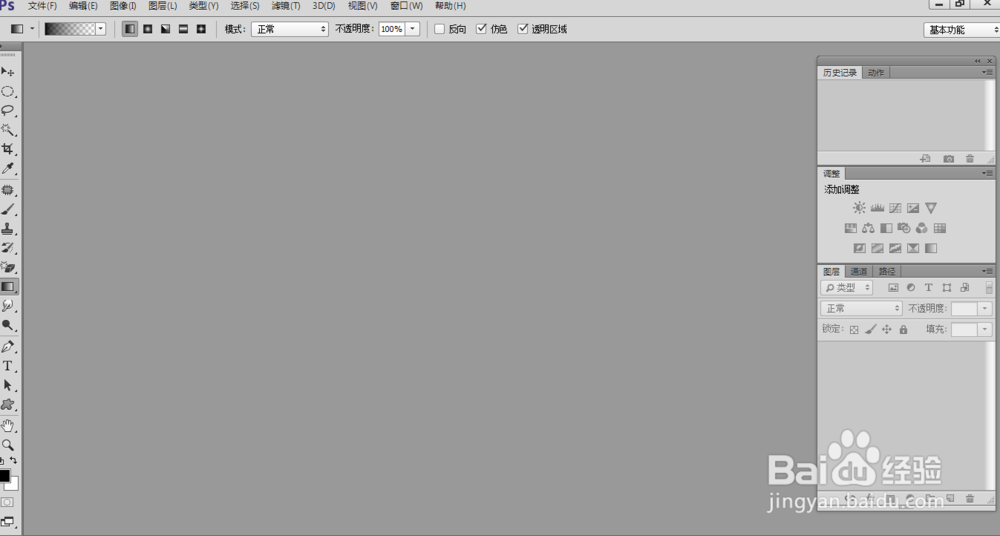

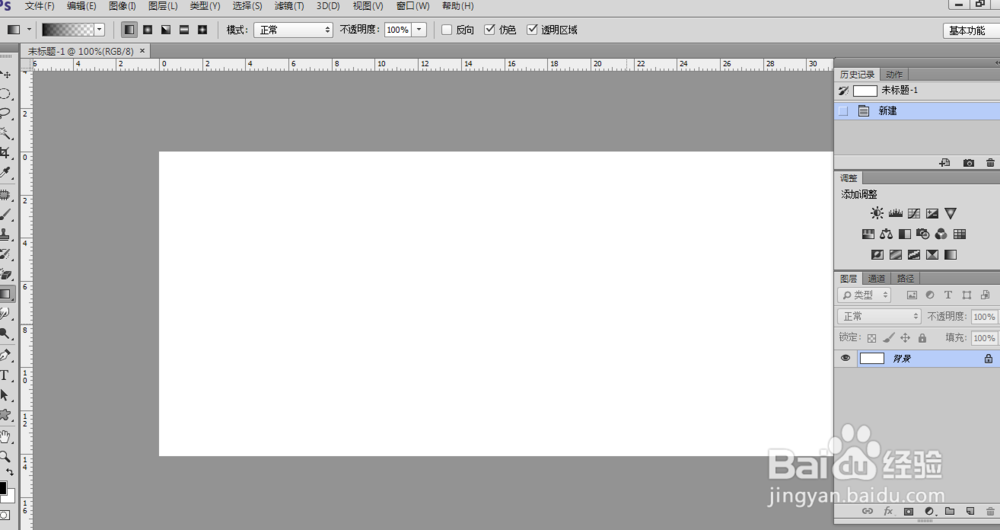
2、把之前抠好的包包拉进来


3、如果后面的包包图挡住了前面的包,那么你可以给这个图层加一个蒙板,然后用画笔,前景色换成黑色,【快捷键X】,然后就是涂了。哪里挡住涂哪里。
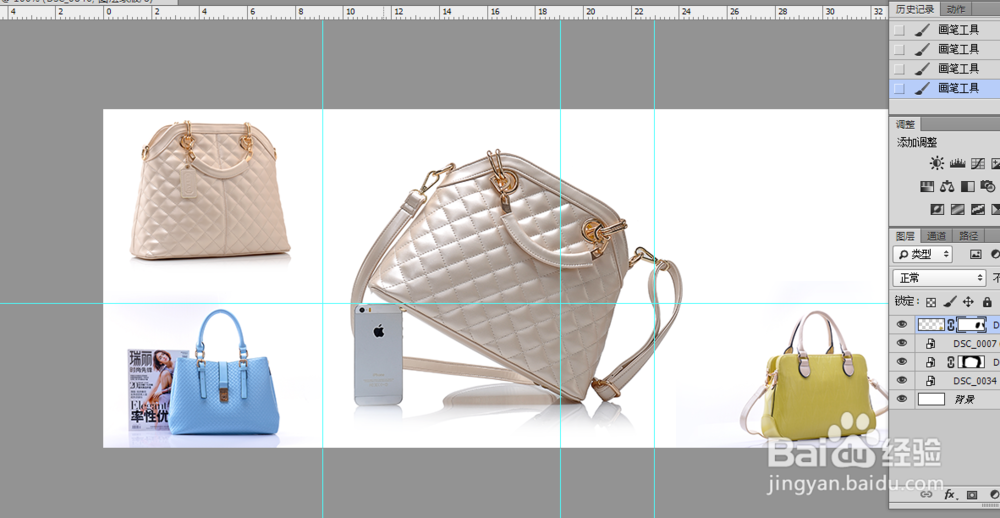
4、再拉包进来,如果你要给它加一个渐变,你也可以加,加完后也要用加蒙板,用画笔涂一个。

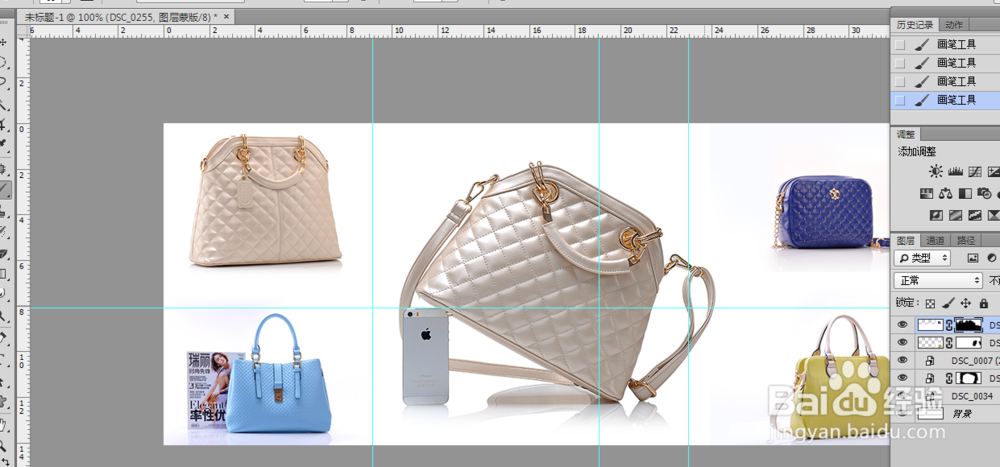
5、然后再加上几个字,你可以先下载好多好看的字体,备用,现在就可以挑一个你认为最好看,最合适的啦。

6、打上字后,就可以保存了,保存为JPEG格式。
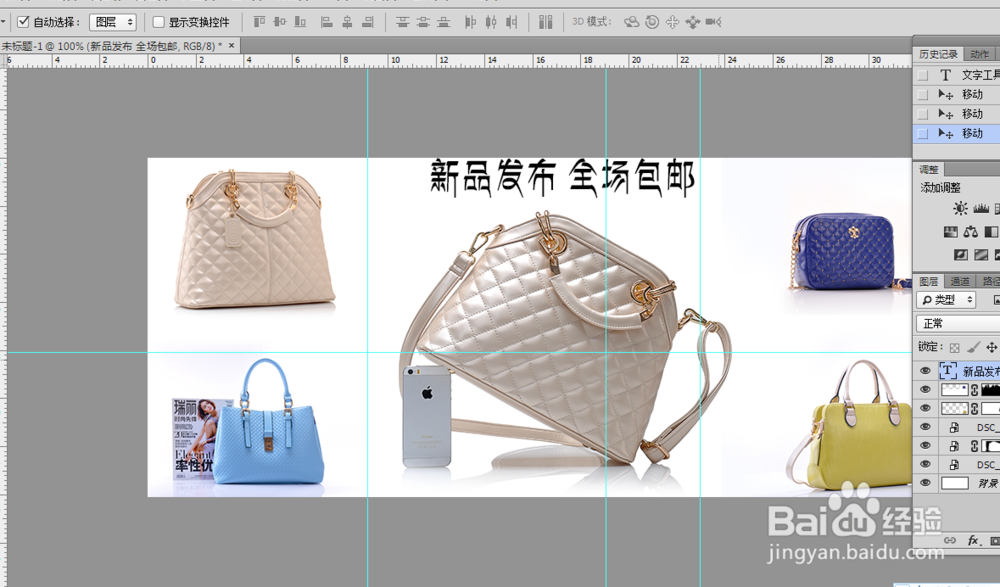
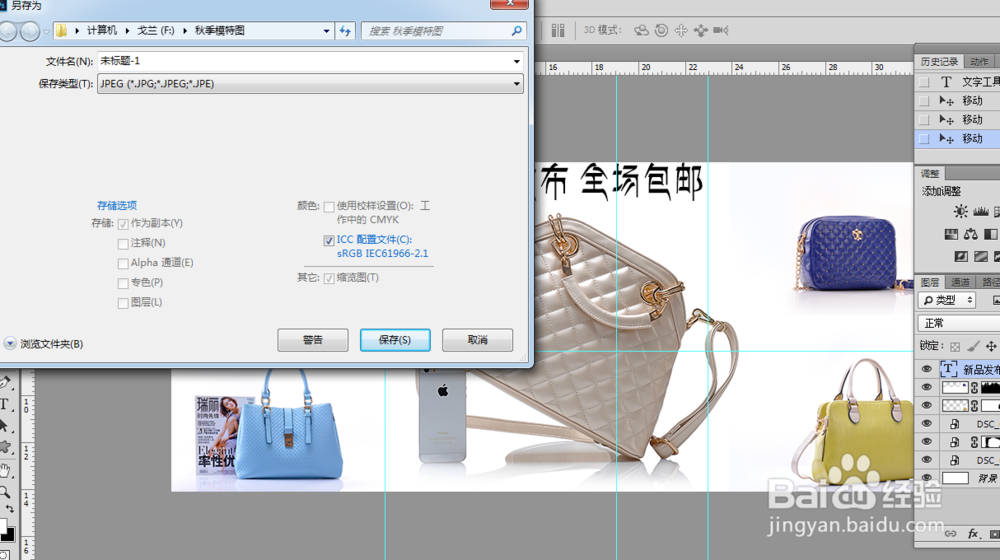
7、一个简单又好看的海报就这样完成啦。看下效果图

声明:本网站引用、摘录或转载内容仅供网站访问者交流或参考,不代表本站立场,如存在版权或非法内容,请联系站长删除,联系邮箱:site.kefu@qq.com。
阅读量:195
阅读量:76
阅读量:129
阅读量:61
阅读量:191